使用钢笔工具绘制三角形的基础操作
在AI(Adobe Illustrator)中,钢笔工具是最基础也是最常用的绘图工具之一。它能够帮助用户创建精确的路径和形状,是绘制三角形的理想选择。首先,打开AI软件并新建一个文档,选择左侧工具栏中的钢笔工具(快捷键为P)。在画布上点击鼠标左键,确定第一个锚点。
接着,在另一个位置点击以确定第二个锚点,这时会看到一条直线连接这两个点。继续在第三个位置点击,形成三角形的第二个边。最后,将鼠标移回第一个锚点附近,当光标出现一个闭合的圆圈时点击,完成三角形的闭合路径。这样就完成了三角形的基本绘制。
调整三角形的形状与细节
绘制完成后,可能会发现三角形的形状不够理想,或者角度需要调整。此时可以使用“直接选择工具”(白色箭头,快捷键A)来选中某个锚点,并拖动进行微调。每个锚点都有控制手柄,可以用来调整线条的曲率,但绘制三角形时通常保持直线即可,因此可以按住Alt键点击锚点取消曲线。
如果希望三角形的边更加对称或精确,可以结合“对齐”面板进行调整。选中所有锚点后,在对齐面板中选择“水平居中”或“垂直居中”等选项,使三角形更加工整。此外,也可以在绘制过程中按住Shift键,使角度自动对齐为45度的倍数,从而更容易画出等边三角形。
为三角形添加颜色与样式
完成三角形的绘制和调整后,接下来可以为其添加颜色和样式,使其更具视觉效果。选中整个路径后,在“颜色”面板中选择填充颜色和描边颜色。如果希望三角形有边框效果,可以在“描边”面板中设置合适的线宽和线型,例如虚线或圆角描边。
此外,还可以通过“效果”菜单为三角形添加阴影、渐变等效果。例如,选择“效果 - 风格化 - 阴影”,可以为三角形添加立体感;或者使用“渐变工具”为其填充渐变色,让图形更加生动。这些样式设置不仅提升了图形的美观度,也增强了作品的整体表现力。
©️版权声明:本站所有资源均收集于网络,只做学习和交流使用,版权归原作者所有。若您需要使用非免费的软件或服务,请购买正版授权并合法使用。本站发布的内容若侵犯到您的权益,请联系站长删除,我们将及时处理。


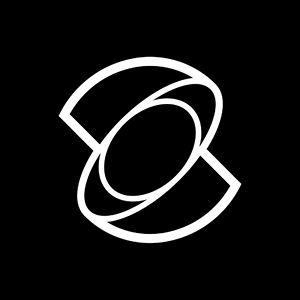

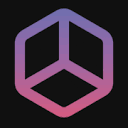
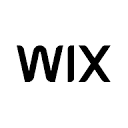




 鄂公网安备42018502008087号
鄂公网安备42018502008087号